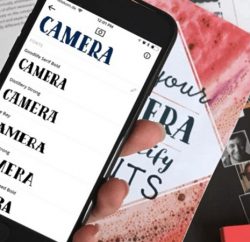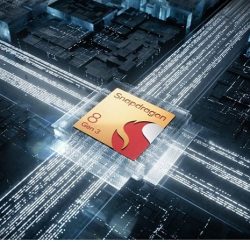Những chiếc thẻ nhớ SD sẽ giúp tăng không gian lưu trữ các dữ liệu âm thanh, hình ảnh, video và ứng dụng trên điện thoại Android, giảm tải bộ nhớ trong cho thiết bị hoạt động mượt mà hơn. Tuy nhiên do nhu cầu sử dụng và làm mới bộ nhớ bạn có thể áp dụng những cách format thẻ nhớ điện thoại Android.
Khác với các dòng điện thoại iPhone có thẻ nhớ tích hợp trong thân máy, hầu hết các sản phẩm điện thoại Android đều được hỗ trợ thẻ nhớ ngoài SD có thể tháo rời và thay thế. Thiết kế này khá thuận tiện khi sử dụng, giúp tăng khả năng lưu trữ dữ liệu của điện thoại và sau một thời gian sử dụng bạn hoàn toàn có thể áp dụng cách format thẻ nhớ SD để làm mới thẻ nhớ theo hướng dẫn chi tiết dưới đây.

Hầu hết điện thoại Android đều được hỗ trợ thẻ nhớ ngoài
1. Hướng dẫn cách format thẻ nhớ trên điện thoại Android
Lưu ý việc format thẻ nhớ SD sẽ xóa sạch toàn bộ dữ liệu đã lưu trên thẻ. Do vậy, trước khi thực hiện các thao tác format, người dùng nên sao lưu những dữ liệu quan trọng sang máy tính, USD hoặc tải lên các kho dữ liệu trực tuyến như Google Drive, Dropbox hay Mediafire.
Chi tiết cách format thẻ nhớ thực hiện theo các bước sau:
Bước 1: Lắp thẻ nhớ SD cần format vào điện thoại Android. Tùy thuộc thiết kế của các dòng điện thoại khác nhau, vị trí khay thẻ nhớ SD có thể nằm ở cạnh máy hoặc tại mặt sau. Nếu ở mặt sau, thông thường bạn cần mở nắp lưng và tháo pin ra rồi mới có thể lắp được thẻ. Chú ý đảm bảo lắp thẻ nhớ đúng vị trí để điện thoại có thể nhận diện được thẻ nhớ.

Lắp thẻ nhớ SD cần format vào điện thoại Android
Bước 2: Kiểm tra thẻ SD đã được gắn thành công chưa rồi bạn tiếp tục mở phần Settings (Cài đặt), rồi chọn mục Storage (Lưu trữ/Dung lượng). Cần chú ý, tùy vào thiết kế của mỗi dòng điện thoại và phiên bản bộ nhớ ROM những mục này có thể có tên gọi hoặc vị trí sắp xếp hơi khác một chút, nhưng không ảnh hưởng nhiều đến khả năng format thẻ nhớ của máy.
Bước 3: Tại mục Storage xuất hiện 2 tùy chọn Ngắt kết nối với thẻ SD (Unmount SD card) và Format SD Card (Định dạng thẻ SD). Một số dòng điện thoại khác nhau có thể hiển thị tên mục là Erase & Format (Xóa và định dạng) nhưng tính năng thì tương tự. Tiếp đó, bạn chọn Unmount SD card để ngắt kết nối và tạm thời tách biệt các tác vụ đang được xử lý trên thiết bị ra khỏi thẻ nhớ SD.
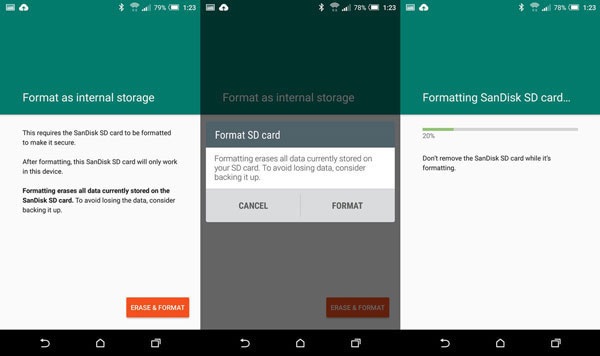
Tùy chọn Format SD Card để định dạng thẻ nhớ SD
Bước 4: Tiếp tục bấm chọn mục Format SD Card cho phép thiết bị tiến hành các bước xác nhận. Người dùng xác nhận đồng ý và nhập mã pin khóa thẻ nếu có.
Ngay sau khi xác nhận, điện thoại Android sẽ tự động bắt đầu quá trình format thẻ nhớ. Lưu ý tốc độ format thẻ nhớ SD trên điện thoại diễn ra với tốc độ nhanh hay chậm tùy thuộc vào dung lượng bộ nhớ và lượng dữ liệu bạn đang lưu trữ trên thẻ. Quá trình format có thể diễn ra nhanh chậm còn tùy vào chất lượng thẻ. Bạn đợi khi quá trình định dạng thẻ nhớ hoàn tất và kiểm tra lại dung lượng thẻ nhớ, nếu mọi dữ liệu đã được xóa nghĩa là bạn đã thực hiện thành công các bước format thẻ nhớ ngay trên điện thoại Android.
>>> Xem Ngay: #5 ứng dụng tắt mở màn hình điện thoại Android không thể bỏ qua

Gia tăng dung lượng bộ nhớ bằng việc nâng cấp và thay thế thẻ nhớ SD trên điện thoại Android
Bên cạnh cách format thẻ nhớ đơn giản như hướng dẫn ở trên bạn có thể gia tăng dung lượng bộ nhớ bằng việc nâng cấp và thay thế thẻ nhớ có dung lượng lớn hơn hoặc áp dụng cách định dạng thẻ nhớ với sự hỗ trợ của ứng dụng bên thứ 3. Tùy thuộc vào nhu cầu sử dụng và sự tương thích của thẻ nhớ và thiết bị, bạn có thể tùy chọn cho mình một phần mềm format điện thoại nhanh chóng hoặc thực hiện cách format thẻ nhớ hữu ích trên. Chúc bạn thực hiện thành công và đừng quên đóng góp hay phản hồi ý kiến cùng chúng tôi nhé!